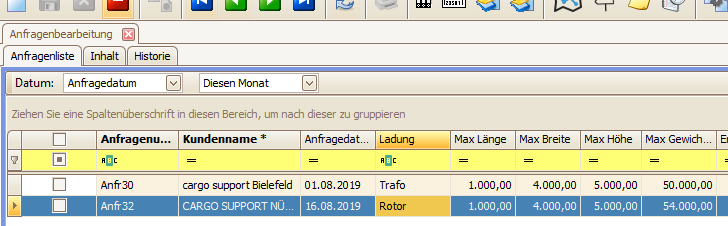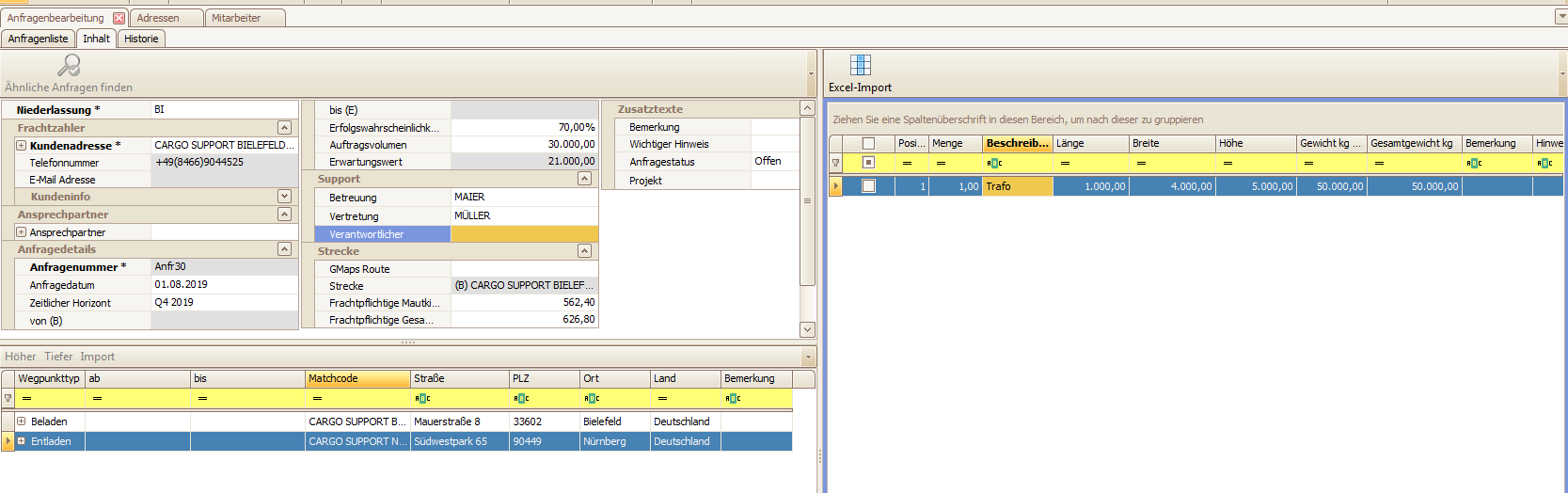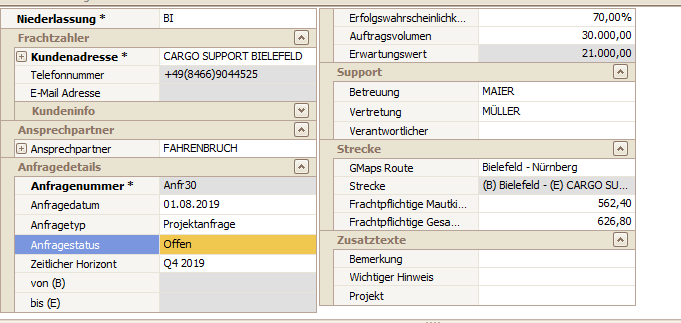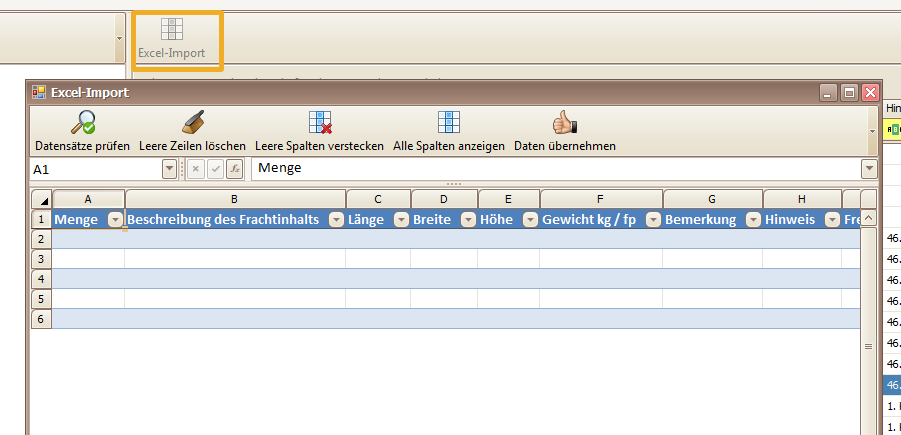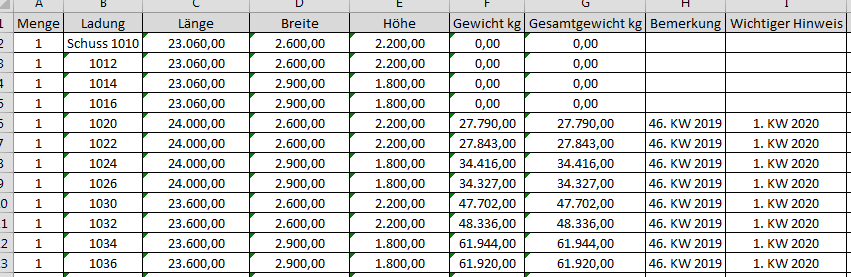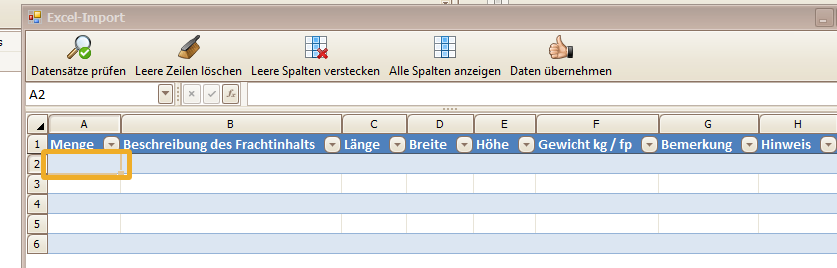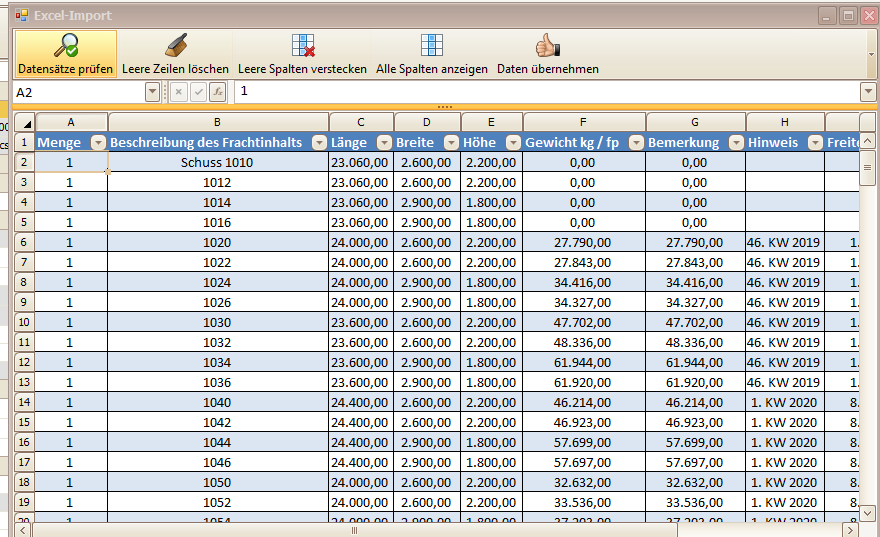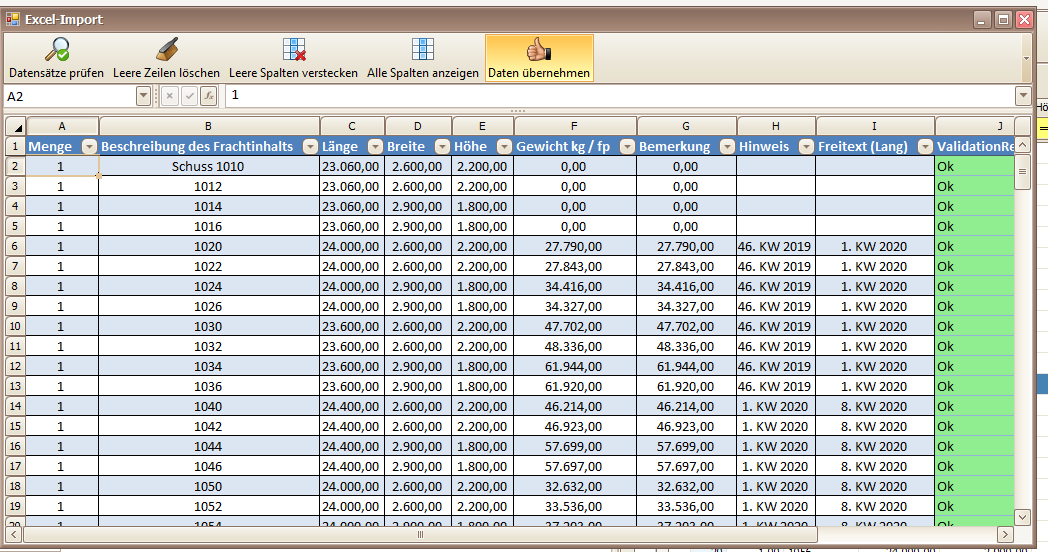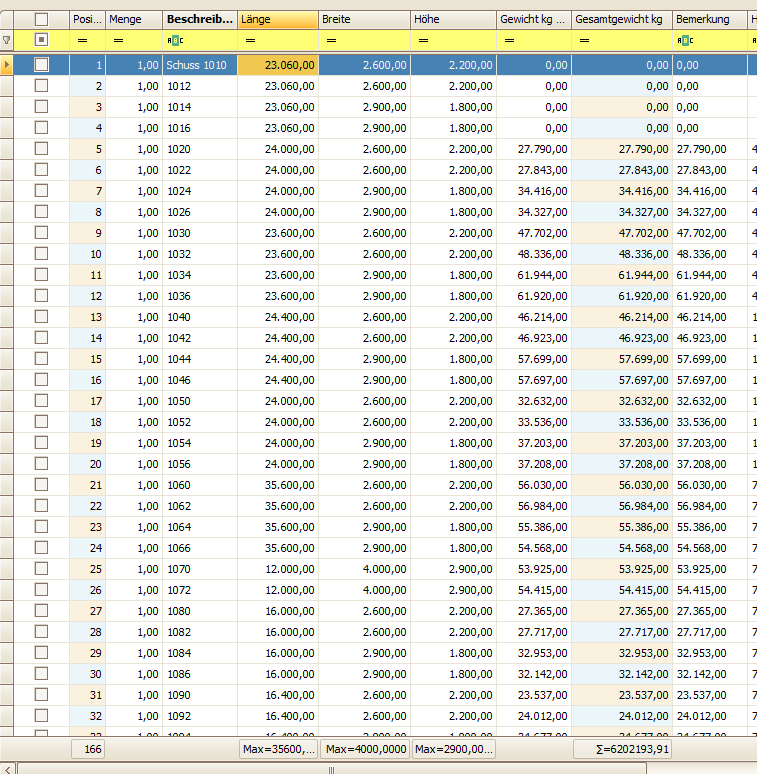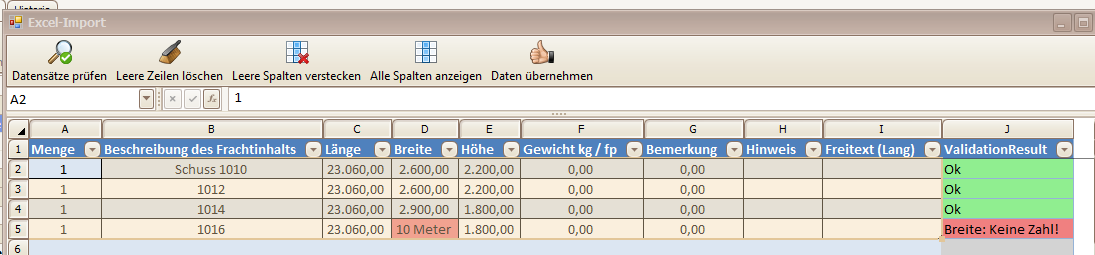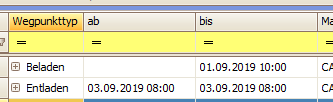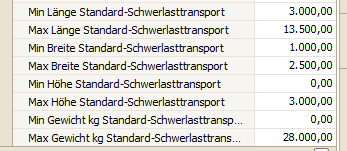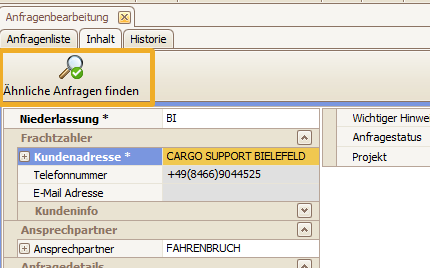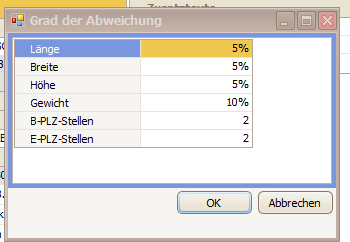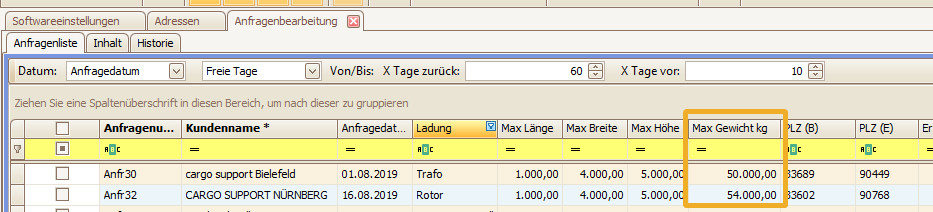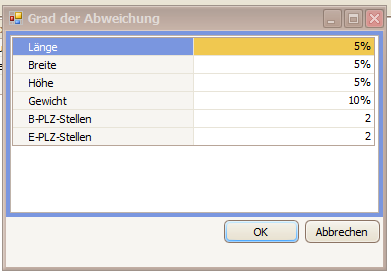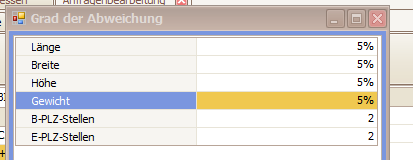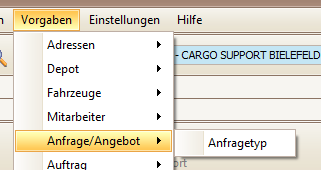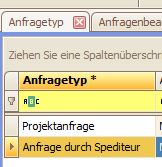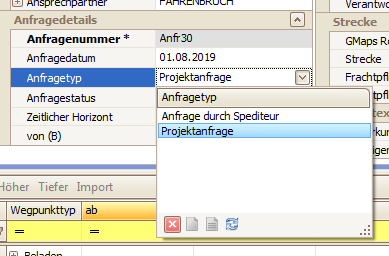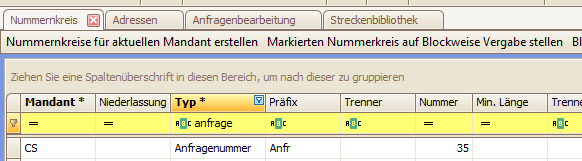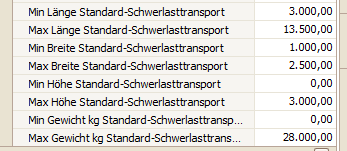Es gibt einen neuen Menüpunkt Auftrag > Anfragenbearbeitung.
Es ist insbesondere für den Schwerlastbereich nutzbar.
Listenansicht:
Detailansicht: Die Maske ist 3-geteilt. Die einzelnen Bereiche werden nachfolgend einzeln beschrieben.
Neue Anfrage erfassen
Eine neue Anfrage kann mit dem weißen Blatt Papier oder F2 angelegt werden.
Kopfdaten erfassen
Wie bei der "normalen" Auftragserfassung sind zunächst die Kundendaten und weitere Basisdaten des Auftrags im
Kopfbereich zu erfassen. Die wichtigsten werden nachfolgend aufgelistet:
- Kundenadresse: Entweder wird ein vorhandener Kunde ausgewählt oder, falls der Kunde noch nicht erfasst ist, kann er über die Schnellerfassung direkt in der Anfragemaske erfasst werden.
- Ansprechpartner: Kundenansprepartner kann ausgewählt bzw. neu angelegt werden
- Anfragenummer: wird automatisch vergeben (Der Nummerkreis muss einmalig eingestellt werden)
- Anfragetyp: Kann manuell eingetragen werden
- Anfragestatus: Aktueller Status der Anfrage. Der Status wird teilweise automatisch gesetzt; zudem ist der Status manuell änderbar. Folgende Werte gibt es:
- Offen: Die Anfrage ist bei Neuanlage automatisch immer "offen".
- Wartend auf Info: Kann manuell gesetzt werden
- Angeboten: wird automatisch gesetzt, wenn aus einer Anfrage ein Angebot gemacht wird. (Automatismus wird später programmiert, wenn das Schwerlastangebot fertig ist.)
- Beauftragt: wird automatisch gesetzt, wenn aus einem Angebot ein Auftrag gemacht wird. (Automatismus wird später programmiert, wenn der Schwerlastauftrag fertig ist.)
- Abgelehnt: Kann manuell gesetzt werden
- Zeitlicher Horizont: Da oft noch kein fester Einsatztermin bekannt ist, gibt es ein Freitextfeld, in dem der Zeithorizont eingetragen werden kann
- von (B): Falls ein exakterer Starttermin bekannt ist, kann er in den Wegpunkten eingetragen werden und wird dann im Kopfbereich angezeigt
- bis (E): Falls ein exakterer Endtermin bekannt ist, kann er in den Wegpunkten eingetragen werden und wird dann im Kopfbereich angezeigt
- Erfolgswahrscheinlichkeit: Kann manuell eingetragen werden.
- Auftragsvolumen: Kann manuell eingetragen werden.
- Erwartungswert: Berechnet sich automatisch aus: Erfolgswahrscheinlichkeit x Auftragsvolumen
- Betreuung: Falls ein Betreuer in der Kundenadresse eingetragen ist (Stammdaten > Adresse > Inhalt > Marketing / Vertrieb), wird dieser in der Anfrage automatisch eingetragen.
- Vertetung: Falls ein Vertreter in der Kundenadresse eingetragen ist (Stammdaten > Adresse > Inhalt > Marketing / Vertrieb), wird dieser in der Anfrage automatisch eingetragen.
- Verantwortlicher: Kann manuell eingetragen werden
- GMaps Route: Wenn eine Strecke für die Relation geplant wurde, wird diese hier eingetragen
- Frachtpflichtige Maut- und Gesamt-km: werden automatisch berechnet
- Zusatztexte: Können manuell eingetragen werden
- Projekt: Falls eine Anfrage zu einem größeren Projekt gehört, kann das Projekt ausgewählt werden. (Projekte können im Menü "Auftrag > Projekte" gepflegt werden.)
Ladungsinhalte erfassen
Die Ladungsinhalte können manuell erfasst werden. Das ist sinnvoll, wenn der Kunde in seiner Anfrage
nur wenige Ladungsinhalte mitteilt.
Wenn jedoch seitens des Kunden umfangreiche Angaben zur Ladung gemacht werden,
ist eine manuell Erfassung zu aufwändig. Daher gibt es die Möglichkeit, umfangreichere Collilisten einfach und schnell
per copy & paste in cargo support zu erfassen.
Voraussetzung dafür ist, dass die Angaben in Excelform vorliegen. In der Software muss man dann auf den Button
"Excel-Import" klicken. Dann öffnet sich ein schwebendes Fenster, in das die Daten kopiert werden können.
Die Spalten in der Excelliste müssen natürlich in der gleichen Reihenfolge sein wie die Spalten in dem schwebenden
cargo support-Fenster:
Nun muss man in der Excelliste nur alle relevanten Daten markieren und kopieren (am schnellsten mit STRG + C)
und in dem schwebenden Fenster den Cursor im markierten Feld positionieren und die kopierten Werte einfügen
(am schnellsten mit STRG + V)
Dann werden die kopierten Daten angezeigt. Mit dem Button "Daten übernehmen" werden die Daten importiert,
sofern keine Fehler vorliegen:
Wenn alles ok ist, werden die Daten direkt importiert.
Im Beispiel wurden 166 Zeilen importiert. Das dauert ca. 5 Sekunden. In der Fußzeile kann man sich dann Summen
oder die maximale Länge / Breite / Höhe anzeigen lassen:
Fehlerhafte Daten werden nicht importiert, sondern im schwebenden Fenster angezeigt. Nun kann man die Werte in der
Excelliste korrigieren, um sie dann erneut zu importieren.
Wegpunkte erfassen
In den Wegpunkten gibt es in der Regel eine Belade- und eine Entladeadresse. Es ist aber möglich,
bei Bedarf weitere Wegpunkte anzulegen.
Der Eintrag der "ab"- und "bis"-Zeiten ist optional. Wenn noch keine feste Termine vorliegen,
können alle Zeitfelder leer gelassen werden.
Im Feld "Zeitlicher Horizont" im Auftragskopf können Textangaben zum Einsatzdatum gemacht werden.
- ab: Pro Wegpunkt kann festgelegt werden, ab wann frühestens be- oder entladen werden darf
- bis: Pro Wegpunkt kann festgelegt werden, bis wann spätestens be- oder entladen werden muss
Im folgenden Beispiel muss bis zum 01.09.2019 10:00 beladen werden, damit der Fixtermin (identische ab- und bis-Zeit)
bei der Entladung eingehalten werden kann.
Ähnliche Strecken finden
Basiseinstellungen und Grundlogik
Um die Planung zu erleichtern gibt es die Funktion "Ähnliche finden". Wenn die Basisdaten einer neuen Anfrage
erfasst worden sind, dient die Funktion dazu, dass ähnliche Anfragen aus der Vergangenheit einfach gefunden werden
können und man ggf. Streckeninformationen oder Fahrzeugkombinationen aus der alten Anfrage übernehmen kann
statt komplett neu zu planen.
Im Menü Einstellungen > Mandanten > Details > Einstellungen > Standardwerte können die Intervalle für die
Standard-Länge/-Breite/-Höhe und das Standardgewicht festgelegt werden. Dies ist erforderlich, um zu definieren,
welche Anfragen "ähnlich" sind.
Die Funktion wird über den Button "Ähnliche Anfragen finden" aufgerufen:
Es öffnet sich ein schwebendes Fenster, in dem standardgemäß folgende prozentuale Abweichungen eingetragen sind.
Bei Bedarf können diese durch den Anwender geändert werden:
- Länge: Wenn die Länge des längsten Ladeguts der aktuellen Anfrage <= 5 % Abweichung zum längsten Ladegut einer anderen bestehenden Anfrage ausweist, wird diese Anfrage als ähnlich eingestuft
- Breite: Wenn die Breite des breitesten Ladeguts der aktuellen Anfrage <= 5 % Abweichung zum breitesten Ladegut einer anderen bestehenden Anfrage ausweist, wird diese Anfrage als ähnlich eingestuft
- Höhe: Wenn die Höhe des höchsten Ladeguts der aktuellen Anfrage <= 5 % Abweichung zum höchsten Ladegut einer anderen bestehenden Anfrage ausweist, wird diese Anfrage als ähnlich eingestuft
- Gewicht: Wenn das Gewicht des schwersten Ladeguts der aktuellen Anfrage <= 10 % Abweichung zum schwersten Ladegut einer anderen bestehenden Anfrage ausweist, wird diese Anfrage als ähnlich eingestuft
- B-PLZ-Stellen: Wenn die ersten beiden Stellen der PLZ des Beladewegpunkts der aktuellen Anfrage identisch sind mit den ersten beiden Stellen der PLZ des Beladewegpunkts , wird diese Anfrage als ähnlich eingestuft
- B-PLZ-Stellen: Wenn die ersten beiden Stellen der PLZ des Entladewegpunkts der aktuellen Anfrage identisch sind mit den ersten beiden Stellen der PLZ des Entladewegpunkts , wird diese Anfrage als ähnlich eingestuft
Der Anwender kann also im schwebenden Fenster einfach die Suchkriterien anpassen.
- Wenn man z.B. bei der Länge 100% einstellt, heißt das, dass die Länge als Suchkriterium ignoriert wird
- Wenn man z.B. bei der Länge 0% einstellt, heißt das, dass die Länge von 2 Anfragen identisch sein muss, um einen Treffer zu erhalten
- Wenn man z.B. bei den B-PLZ-Stellen 0 einstellt, heißt das, dass die B-PLZ-Stellen als Suchkriterium ignoriert werden
- Wenn man z.B. bei den B-PLZ-Stellen 5 einstellt, heißt das, dass die B-PLZ-Stellen von 2 Anfragen identisch sein müssen, um einen Treffer zu erhalten
Alle anderen Werte einer Anfrage werden bei der "Ähnliche Anfragen finden"-Funktion ignoriert, zum Beispiel der Auftraggeber oder das Datum.
Beispiel "Ähnliche Anfragen finden"
Im nachfolgenden Beispiel gibt es eine neue Anfrage "Anfr32", die sich von der bereits bestehenden Anfrage "Anfr30"
nur durch das "Max Gewicht" unterscheidet; 54.000 bzw. 50.000 kg.
Wenn man nun in der Anfrage 32 den Button "Ähnliche Anfragen finden" klickt und nachfolgende Standard-Abweichungswerte verwendet werden,...
.. wird als Treffer die Anfrage 30 angezeigt, da
- Max Länge, Breite, Höhe identisch sind
- die Gewichtsabweichung "nur" 4.000kg beträgt, also < 10% ist (54.000-5.400 = 48.600; alle Anfragen mit einem Gewicht >= 48.600 kg <= 59.400 kg sind "ähnlich".
- die ersten beiden PLZ-Ziffern der B- und E-PLZ-Stellen identisch sind
Wenn man nun die maximale Abweichung des Gewichts auf 5% reduziert, ...
...gibt es keinen "Treffer", da die Gewichtsabweichung der Anfrage 32 und 30 mehr als 5% beträgt
Vorbereitungen / Grundeinstellungen
Anfragetypen definieren
Im Menü Vorgaben > Anfrage/Angebot können beliebige Anfragetypen manuell erfasst werden.
Diese können dann in der Anfrage manuell ausgewählt werden:
Anfragenummernkreis festlegen
Im Menü Einstellungen > Nummernkreise muss ein Nummernkreis für die Anfrage hinterlegt werden.
Vorgaben für ähnliche Strecken
Im Menü Einstellungen > Mandanten > Details > Einstellungen > Standardwerte können die Intervalle für die Standard-Länge/-Breite/-Höhe und das Standardgewicht festgelegt werden. Dies ist erforderlich, um zu definieren, welche Anfragen "ähnlich" sind.